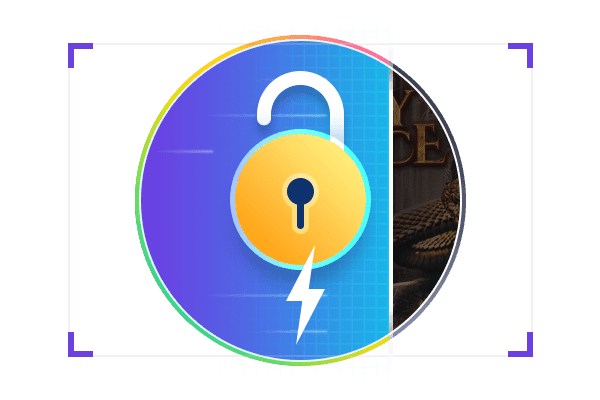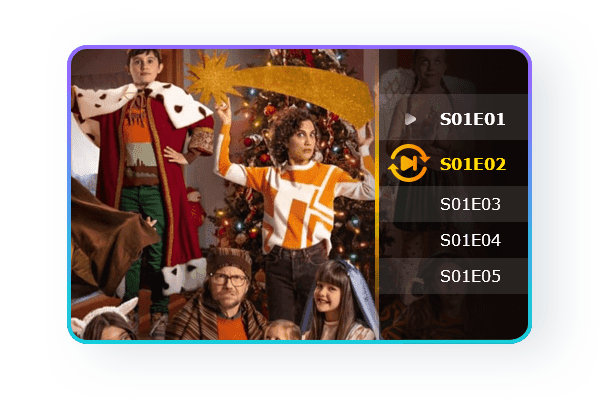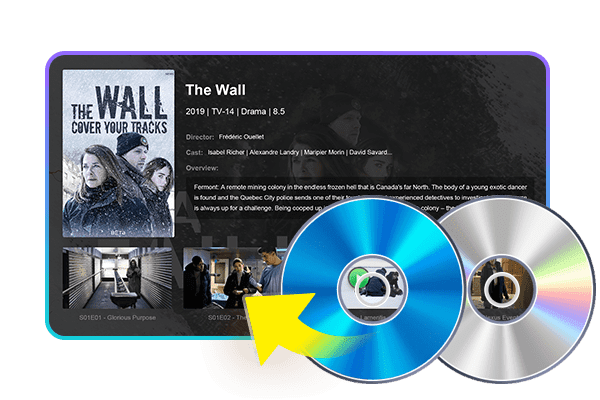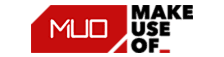Tipps und Informationen
 Sammi18. März 2025
Sammi18. März 2025Die 8 besten kostenlosen DVD Decrypter für Windows/Mac/Linux
Wenn Sie Ihre DVDs sicher rippen und ohne Einschränkungen abspielen möchten, benötigen Sie einen leistungsstarken DVD Decrypter. Viele DVDs sind mit Kopierschutzmechanismen versehen, die das Rippen erschweren. In diesem Artikel präsentieren wir die besten kostenlosen DVD Decrypter für Windows, macOS und Linux.
 Sammi21. Februar 2025
Sammi21. Februar 2025Wie kann ich eine kopiergeschützte DVD kopieren und sie auf Festplatte/PC kopieren?
Möchten Sie Ihre Lieblings-DVD mit Kopierschutz auf Festplatte/PC kopieren? Wir stellen Ihnen einige der besten Kopierprogramme und Ripplösungen auf dem Markt vor. Lesen Sie weiter, um zu erfahren, wie Sie kopiergeschützte DVD kopieren auf Ihre Festplatte oder Ihren PC können.
 Sammi7. Oktober 2024
Sammi7. Oktober 2024DVDFab DVD Copy vs. DVDFab HD Decrypter: Ein umfassender Vergleich
DDieser Artikel bietet einen detaillierten Vergleich zwischen DVDFab DVD Copy und DVDFab HD Decrypter und zeigt die Unterschiede in der Funktionalität zwischen dem kostenlosen und dem kostenpflichtigen DVDFab Produkt. Er wird Ihnen helfen, eine fundierte Entscheidung zu treffen, welches Tool für Sie am besten geeignet ist.